Anuncio
Con el tiempo, la suciedad de la vida cotidiana pasa factura en una computadora portátil. Va de ese nuevo y brillante artilugio a un dispositivo con manchas extrañas y una acumulación de polvo. Vamos a ponernos preciosos luciendo bien de nuevo, ¿de acuerdo?
Esta guía será especialmente útil si está buscando una computadora portátil usada o está buscando vender una. Podrá aumentar el precio si la computadora portátil parece estar bien cuidada, así que límpiela bien afuera cuando también formatear el disco duro.
Que necesitarás
Los elementos que necesita para limpiar una computadora portátil son fáciles de encontrar y cuestan muy poco. Lo más probable es que probablemente ya los tengas.

- Paños de microfibra - Usé 3M Paño de limpieza de espejo Scotch Brite, pero otros usuarios en Internet han tenido éxito con paños de microfibra para limpiar gafas tanto como paños suaves de microfibra con forma de toalla. Obtenga un paquete lo más grande posible, repasaremos al menos 10 de ellos en esta guía. Sí, es un poco exagerado, pero estos paños de microfibra son baratos.
- Agua destilada / filtrada - No, no necesita soluciones de limpieza sofisticadas. El agua filtrada generalmente hará el trabajo. Incluso Apple recomienda utilizando agua limpia y sin suciedad.
- Botella de spray - Esa agua necesita entrar en una botella de spray. Cualquier botella estándar con un spray servirá. Incluso podría reutilizar una vieja botella de limpieza.
- Toallitas desinfectantes - Cualquier conjunto estándar de toallitas desinfectantes servirá, siempre que no contengan lejía, dice las Escuelas Públicas del Condado de Orange. Obtener los perfumados si quieres que tu Macbook huela a limón fresco.
- Cotonetes - Puedes usar un paquete estándar de Q-tips, incluso los que ya tienes.
- Squeeze Blower - Estas sopladores apretados a mano se usan principalmente para cámaras. De nuevo, ve con cualquier marca que te guste. Simplemente no use un secador de pelo, un soplador de aire eléctrico ni nada que vaya a soplar aire caliente o aire a alta velocidad.
- Lata de aire comprimido - Necesitarás un lata de aire comprimido para eliminar toda la suciedad. ¡Recuerde, solo aire comprimido!
- (Opcional) Alcohol para frotar - Obtenga una botella estándar de alcohol isopropílico o frotar alcohol. Probablemente no lo necesite, pero en caso de que su pantalla tenga algo de suciedad grave, esto lo ayudará a limpiarla.
Lo que no necesitarás
Encontrará muchas guías en línea que hablan sobre aerosoles desinfectantes, latas de aerosol y soluciones de limpieza especializadas. No hagas caso de todo.
En las guías de limpieza, HP y Apple recomiendan usar solo aire comprimido y no aerosoles. De hecho, Apple declara explícitamente: "No utilice aerosoles, solventes, abrasivos o limpiadores que contengan peróxido de hidrógeno que puedan dañar el acabado".
Más importante aún, como lo mostrará esta guía, es solo una pérdida de su dinero. No necesitas ninguno de esos elementos.
¡Apágalo!

Antes de comenzar a limpiar, lo primero que debe hacer es quitar todo lo que esté conectado a la computadora portátil y apagarla por completo. No, no modo de reposo. Necesitas apagarlo.
Paso 1: limpiar la carcasa
En esta guía, cubriremos las computadoras portátiles con cuerpos de plástico (como la mayoría de las computadoras portátiles HP y Dell), así como cuerpos de aluminio (como MacBooks). El material hace una ligera diferencia.
Comience cerrando la tapa de su computadora portátil. Luego use un paño de microfibra limpio y húmedo para limpiar el exterior. ¿Qué es lo "húmedo" que preguntas? Agarra esa botella de spray y llena un poco de agua. Rocíe el agua ligeramente (un par de aerosoles, no más) en un lado de su paño de microfibra. Asegúrese de que no haya exceso de agua (es decir, que no esté mojado ni gotee).
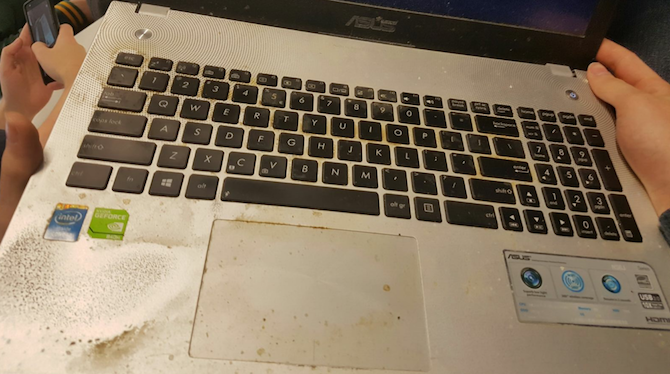
No subas ni bajes de lado a lado. La forma correcta de limpiar una computadora portátil es con trazos circulares. Esto evita rayas y no ejerce una presión indebida en los bordes.
Consejo profesional: No uses tu mano para aplicar presión. Esto puede dañar el cuerpo si aplica inadvertidamente demasiada presión. En cambio, use sus dedos para presionar, y solo muévase en patrones circulares.
Haga lo mismo en la parte inferior de la computadora portátil y en los laterales. ¡Evita los puertos abiertos y el puerto de carga! No lleves tu paño húmedo cerca de él. Entraremos en detalles sobre los puertos en un momento.

Finalmente, use un hisopo de algodón para limpiar todos los rincones y grietas que le falta al paño de microfibra. Lo necesitará para cualquier ranura o esquina, ya que no estaba presionando allí con la tela.
Paso 2: limpiar el teclado y el trackpad
Tome un paño de microfibra nuevo y limpie el panel táctil, nuevamente en patrones circulares. Luego viene la parte difícil, el teclado.
En caso de que no lo supiera, su teclado es la parte más sucia de su computadora portátil. Por eso necesita las toallitas desinfectantes.
Primero, use el soplador del teclado. Si tiene un teclado chiclet (como con MacBooks), esto no servirá de mucho. Si tiene un teclado abierto (puede ver el polvo debajo de las teclas), esto soplará mucho polvo. Asegúrese de inclinar el soplador en una dirección y utilizarlo solo en esa dirección.

A continuación, tome un nuevo paño de microfibra y páselo por todas las teclas para arrastrar el polvo suelto sobre ellas. Llamaremos a esta "microfibra de polvo". Tenla a mano, la necesitarás de nuevo más tarde.
Luego, limpie cada llave con una toallita desinfectante, cambiando las toallitas a medida que se ensucian. ¡Sé gentil! Su teclado no necesita demasiada fuerza.
Una vez que hayas terminado de desinfectar, toma un paño de microfibra nuevo. Al igual que con el caparazón, humedézcalo con un poco de agua rociada y limpie todas las llaves. De nuevo, sé gentil, pero consigue todos los lados.
Paso 3: limpiar los puertos
Para los puertos abiertos en la computadora portátil, primero use el soplador de presión para expulsar el polvo de ellos. Tenga cuidado, no necesita volverse loco aquí.

Luego, use un hisopo de algodón y limpie suavemente el interior tanto como pueda. ¡No aplique ninguna presión en absoluto! Estas partes de la computadora portátil son bastante frágiles, y la más mínima presión puede afectar los pequeños pines aquí.
Después de que el soplador y el bastoncillo de algodón hayan eliminado la mayor parte del polvo, y solo si observa más polvo en los puertos, utilice la lata de aire comprimido para limpiarlo. Recuerde, las latas de aire comprimido deben usarse en ángulo.
Paso 4: limpiar la pantalla
Esta es la parte de su expedición de limpieza donde debe ser más cuidadoso. Antes de comenzar, sepa una cosa. Si presiona demasiado en un panel, puede terminar con un píxel muerto en tu pantalla, así que sé gentil en esta etapa.
Dependiendo de la computadora portátil, tendrá un panel TN o IPS para la pantalla LCD. Sin entrar en la jerga, los paneles TN son un poco más frágiles, mientras que los paneles IPS generalmente tienen un panel de protección de vidrio.
Consejo profesional: Para limpiar la pantalla de la computadora portátil, gírela sobre su parte posterior. Busque una superficie estable y plana y coloque la pantalla de su computadora portátil de nuevo sobre ella, de modo que su teclado esté en el aire. Como Tom Strong Reviews señala, esto le permite aplicar una presión suave en la pantalla sin que la pantalla retroceda con su fuerza.
Una vez que esté en posición, comience con su confiable "microfibra de polvo" para limpiar todo el exceso de polvo en la pantalla. Corre ligeramente por los cuatro bordes doblándolo y apoyando la esquina contra la pantalla. No meta el dedo en la microfibra y páselo por los bordes. Para obtener los bordes, use un hisopo de algodón nuevamente.

A continuación, como con los pasos anteriores, humedezca un paño de microfibra nuevo con unos pocos chorros de agua destilada y, nuevamente, limpie la pantalla en círculos concéntricos. Al igual que con la microfibra de polvo, dóblela y use la esquina para correr ligeramente por los bordes.
En el 90 por ciento de los casos, esto limpiará su pantalla. En caso de que no sea así, necesitará ese alcohol isopropílico o de fricción, ya que es eficaz en limpieza de monitores LCD La mejor manera de limpiar eficazmente las pantallas del monitor LCD Lee mas . Mezcle partes iguales de alcohol y agua en la botella de spray, humedezca un paño de microfibra nuevo (sí, necesitará uno nuevo) y limpie la pantalla como antes. Esta mezcla es más efectiva que el agua en la limpieza de la suciedad.
Paso 5: limpiar los ventiladores y el interior
Eso se encarga del exterior, pero es posible que también necesite limpiar el interior. Pase lo que pase, debe limpiar el polvo de los ventiladores o los conductos de calor. Es una buena manera de arreglar una computadora portátil sobrecalentada Cómo arreglar una computadora portátil con sobrecalentamiento: 3 consejos y soluciones claveLa mayor amenaza para su computadora portátil es el sobrecalentamiento. Aquí se explica cómo enfriar su computadora portátil y evitar que se caliente demasiado. Lee mas y para silenciar a cualquier fan ruidoso 6 cosas que puedes hacer para silenciar un ruidoso ventilador de computadora portátil¿Se pregunta por qué el ventilador de su computadora portátil es tan ruidoso? Aquí hay varias formas de obtener algo de paz y hacer que el ventilador de su computadora portátil sea más silencioso. Lee mas .
Para laptops que se abren
Algunas computadoras portátiles tienen un panel inferior que se abre. Separe algunos tornillos y verá las tripas de su máquina. Si su computadora portátil lo permite, use el manual del fabricante para abrirla. Es el mismo procedimiento que lo que harías cuando actualizar la RAM de su computadora portátil.
Advertencia: Esto probablemente anulará su garantía.

Una vez que la computadora portátil está abierta, use la lata de aire comprimido para soplar todo el polvo. No pegue la punta de la pajilla completamente adentro, ya que puede dañar algunos componentes. Y no toques a los fanáticos en absoluto. Sople todo lo que pueda e intente hacerlo en la dirección de los conductos de escape.
Para computadoras portátiles que no se abren

En caso de que su computadora portátil no se abra, como la mayoría de las MacBooks, entonces su trabajo de limpieza es más simple. Apunte la lata de aire comprimido a las rejillas de ventilación de la computadora portátil y deje que se rasgue. Recuerde, no hay contacto directo, pero ponga todo el aire que pueda.
¡Disfruta tu portátil limpio!
¡Eso es! Al final de este ejercicio, su computadora portátil debería verse como nueva. Es una buena idea seguir usando esos paños de microfibra regularmente para limpiar la computadora portátil en lugar de esperar hasta que vuelva a reunir tanta suciedad. La pantalla, especialmente, debe limpiarse regularmente.
A continuación, es posible que desee aprender Cómo limpiar la pantalla táctil de tu tableta o teléfono móvil de forma segura Cómo limpiar con seguridad su tableta o teléfono móvil con pantalla táctilLa suciedad y la suciedad pueden afectar el rendimiento de la pantalla táctil. A continuación, le explicamos cómo detener eso limpiando la pantalla táctil de su teléfono móvil o tableta. Lee mas .
Créditos de imagen: Syda Productions / Shutterstock
Mihir Patkar escribe sobre tecnología y productividad cuando no está atrapado viendo repeticiones.